O HEFLO oferece a funcionalidade de exportação de dados do seu ambiente, seja por meio da replicação do banco de dados ou por meio de consultas personalizadas, criadas de acordo com suas necessidades.
Exportação das views padrão
Podemos realizar a exportação dos dados através de diferentes views pré-definidas, baseadas em registros ou processos do seu ambiente. Para mais informações, consulte: Tutorial: Exportação de dados.
Criar e Exportar consultas personalizadas
Você pode criar consultas personalizadas para extrair dados de múltiplas views ou restringir as informações exibidas conforme necessário. Após configurar a consulta, é possível exportar os resultados em formato CSV. Para isso,
- Acesse o “Editor” e clique no ícone “Modo de Visualização”.
- Selecione “Exportação de Dados”.
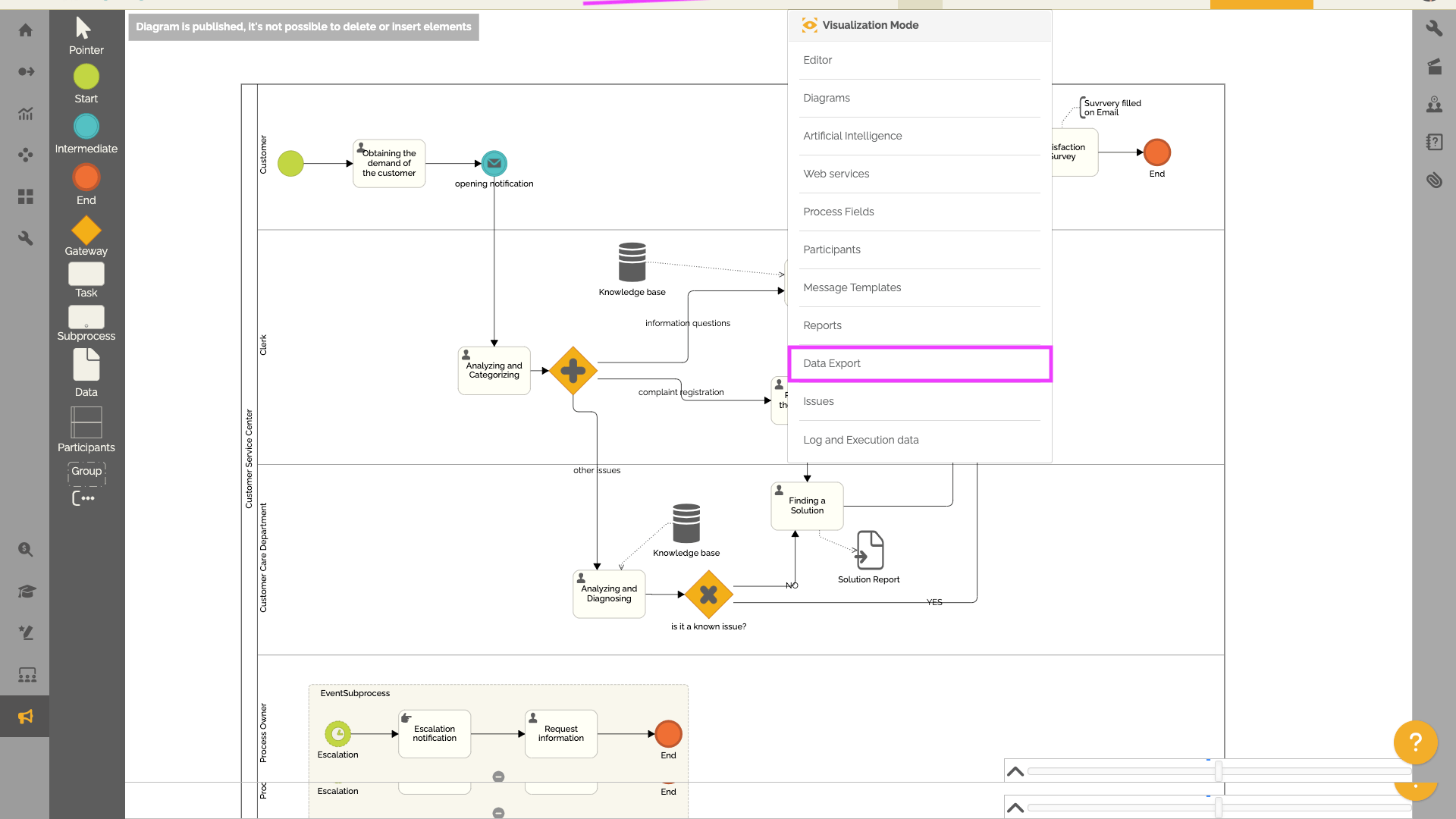
- Na aba “Consultas” podemos visualizar todas as consultas existentes.

- Clique no ícone “+” para criar uma nova consulta.
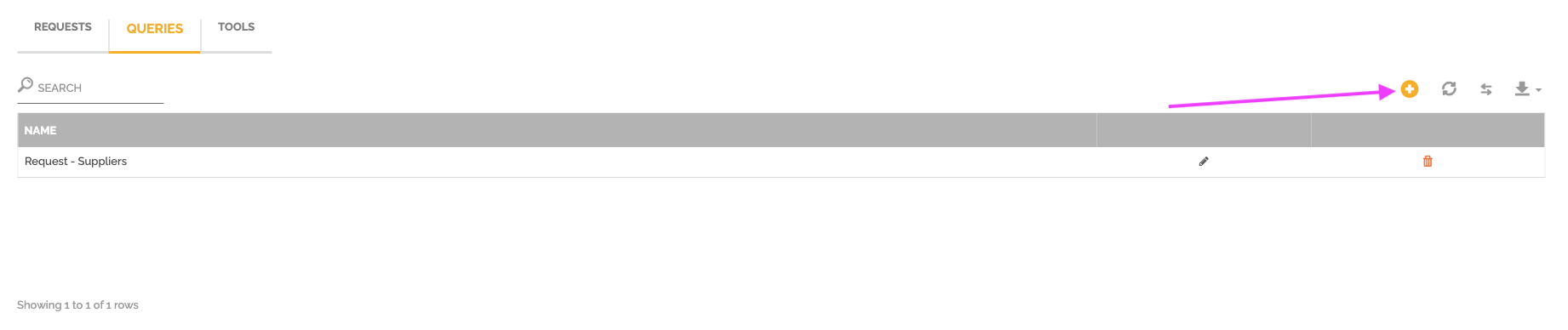
- Atribua um nome à consulta, escreva a consulta seguindo os padrões MySQL no campo correspondente e marque a opção “Habilitado” para torná-la disponível para exportação.
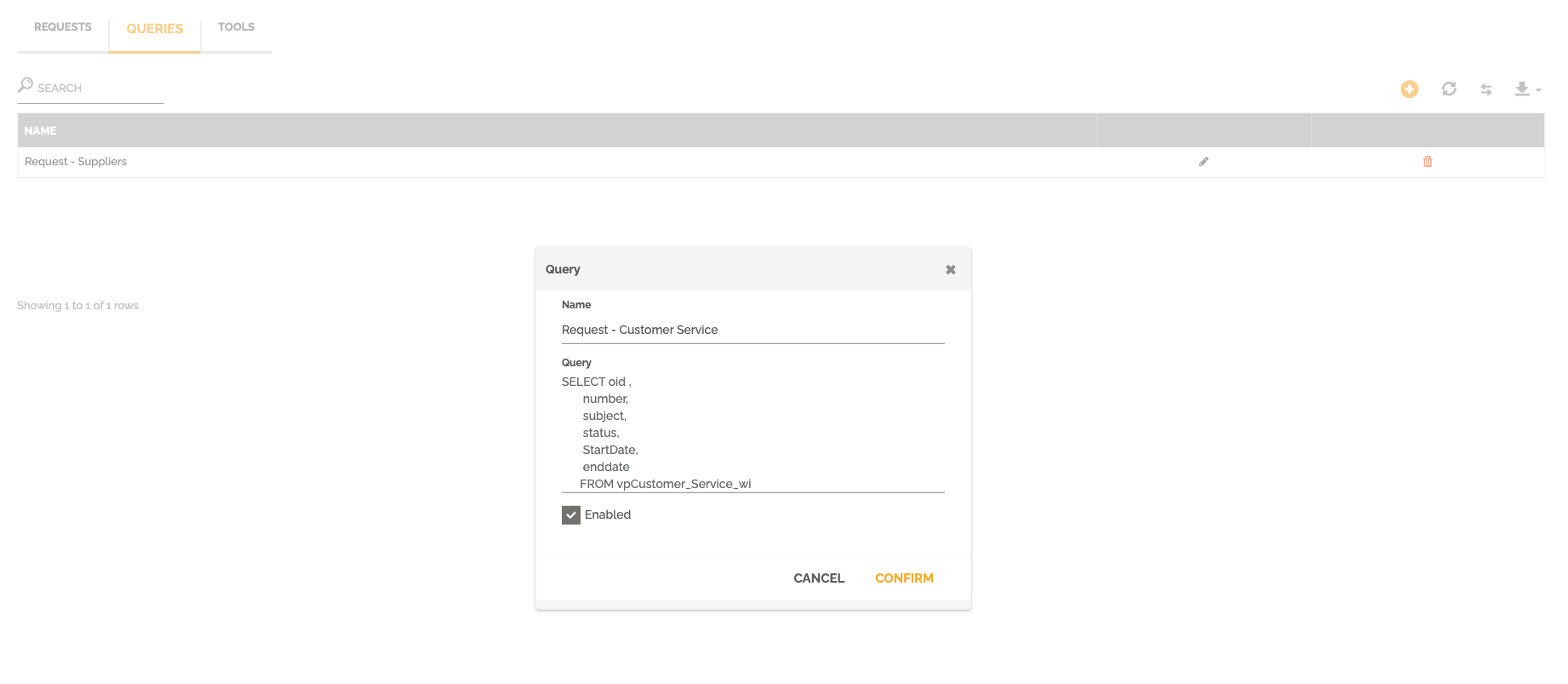
- Clique em “Confirmar” para salvar a nova consulta.
- Vá para a aba “Solicitações”.

- Clique no ícone “+” para criar uma solicitação de exportação.

- Escolha entre:
- Exportação padrão: consulte o artigo Tutorial: Exportação de dados para mais informações.
- Exportação de uma consulta específica.
- Selecione a consulta desejada para baixar os dados correspondentes no formato CSV.
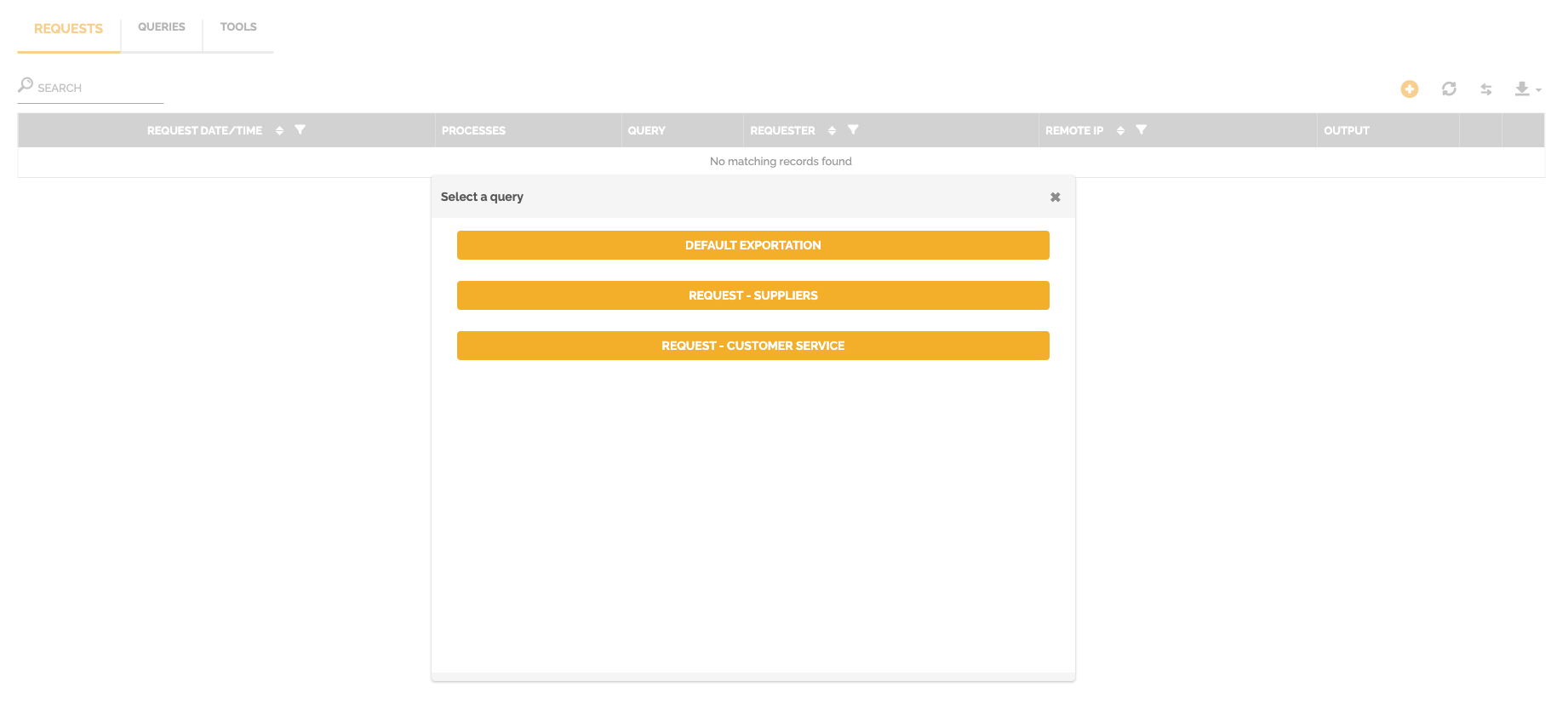
Adicionar filtros dinâmicos às consultas personalizadas
Além disso, podemos adicionar parâmetros dinâmicos às consultas, permitindo que o usuário defina parâmetros, como o intervalo de datas, antes de exportar os dados. Para isso,
- Acesse o “Editor” e clique no ícone “Modo de Visualização”.
- Selecione “Exportação de Dados”.
- Vá para a aba “Consultas”, então:
- Clique no ícone de lápis para editar uma consulta existente.
- Ou crie uma nova consulta.
- Adicione uma cláusula “WHERE” à consulta, definindo um valor dinâmico para os parâmetros de busca. Por exemplo:
- :inicio para definir o parâmetro de data inicial.
- :fim para definir o parâmetro de data final.
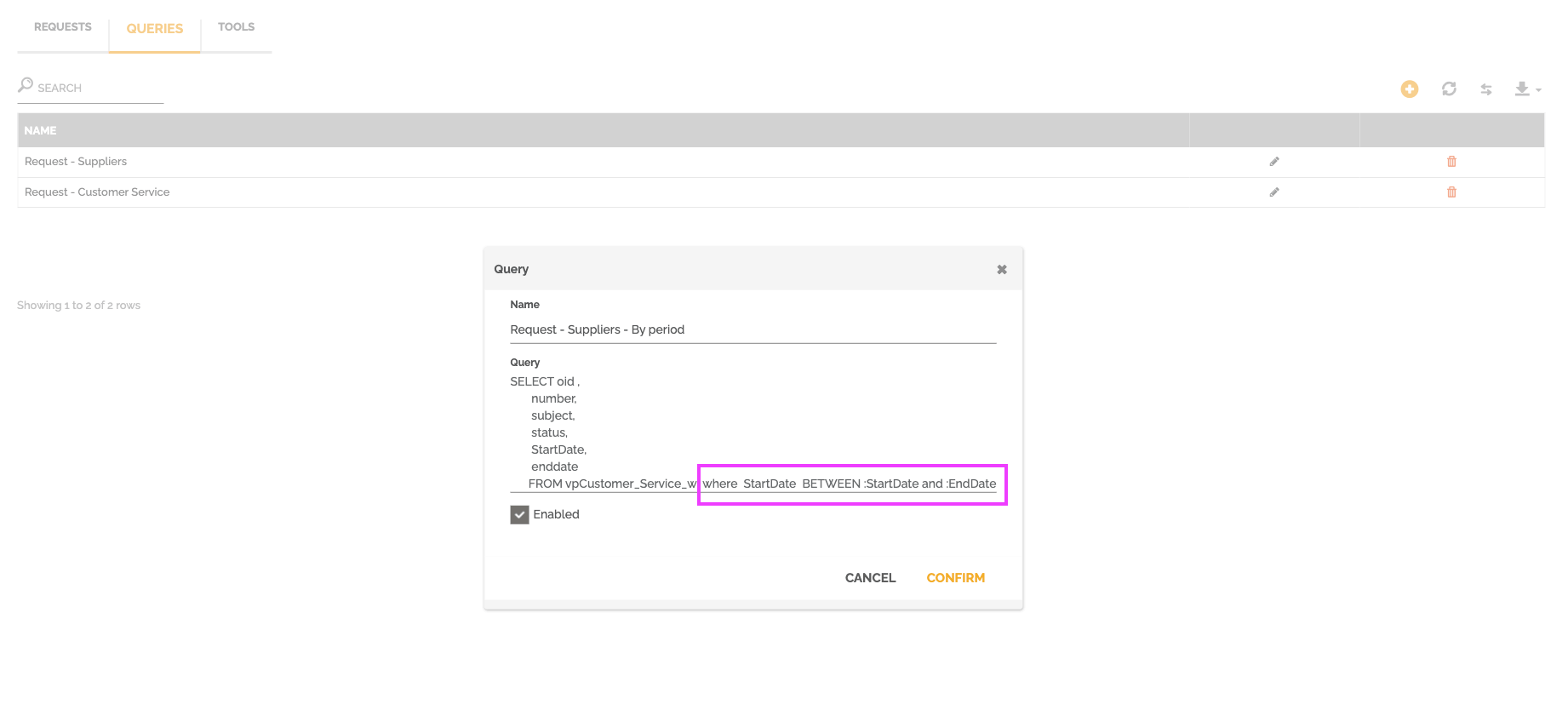
- Clique em “Confirmar” para salvar as alterações.
- Vá para a aba “Solicitações” e crie uma nova solicitação de exportação.
- Selecione a consulta contendo os parâmetros dinâmicos.
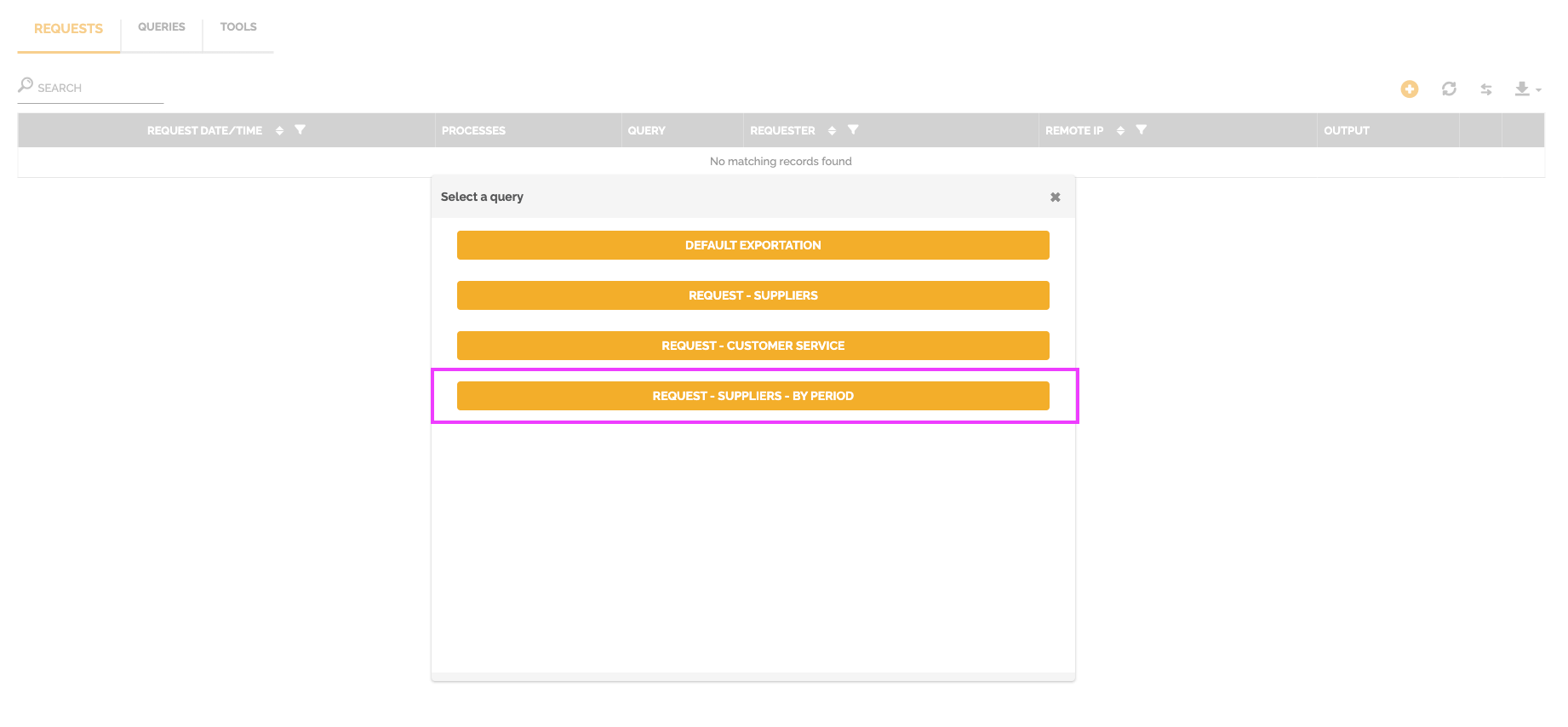
- Configure os parâmetros inserindo os valores para as palavras-chave (ex.: início e fim).
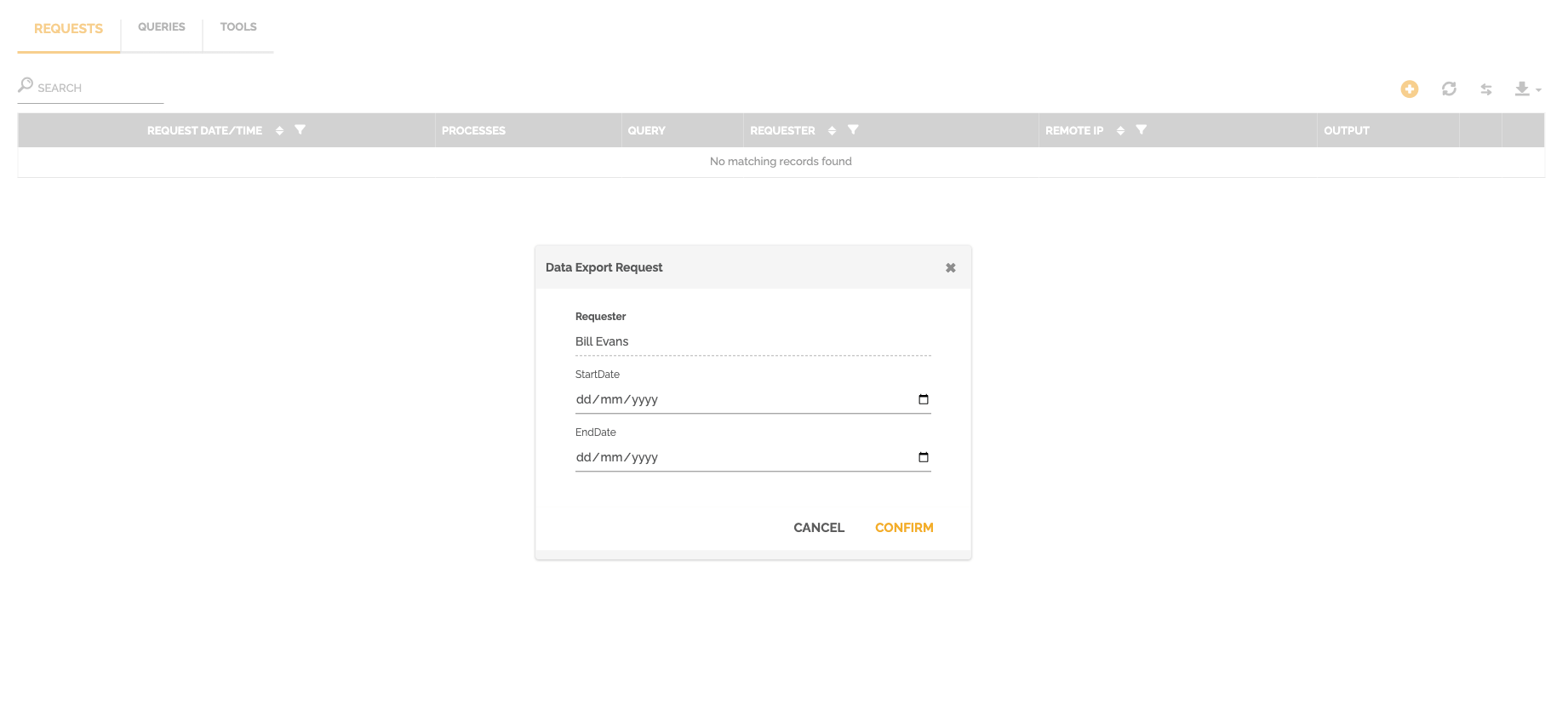
- Clique em “Confirmar” para exportar os dados.
Gerenciando permissões para Exportação de dados
A tela de exportação está disponível apenas para administradores. No entanto, você pode permitir que outros usuários exportem dados específicos atribuindo a eles um perfil customizado. Para isso,
- Crie um novo perfil nas configurações. Para mais informações, consulte nosso artigo Perfis no HEFLO
- Conceda acesso à “Lista de tarefas” e ative a opção “Permitir exportar dados”.
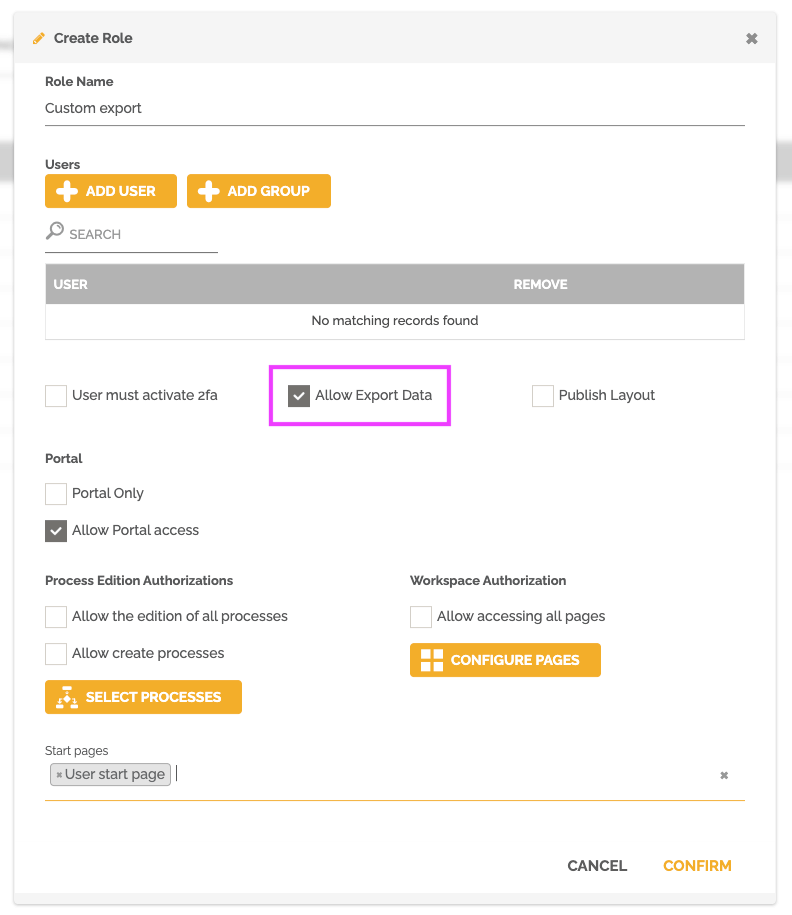
- Defina as consultas específicas que o usuário poderá exportar, passo 5 da seção “Criar e Exportar Consultas personalizadas”.
Exportação de dados para Usuários com perfil personalizado
Uma vez configurado é atribuído o perfil, o usuário poderá exportar dados seguindo estas etapas:
- Acesse a “Lista de tarefas”.
- Clique no ícone de três pontos.
- Selecione “Exportação de Dados”.
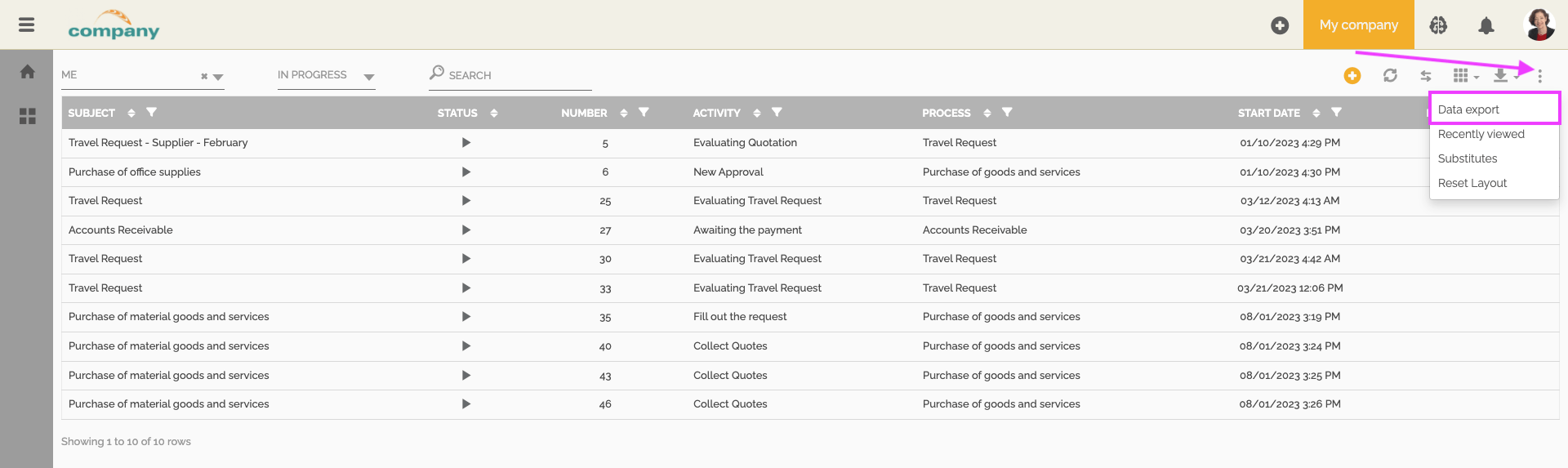
- Escolha a consulta desejada e baixe os dados no formato CSV.
Nota: A opção de exportação padrão não está disponível para usuários com esse perfil.
